工具/原料:
系统版本:Windows10
品牌型号:联想y7000
方法/步骤:
方法一:通过Windows 11 安装助手升级
此工具需要在windows 10系统上联网升级windows 11系统。使用前能正常进系统,备份好系统盘内的软件数据和桌面的重要数据。
点击立即下载,下载后的软件名:“Windows11InstallationAssistant“
点击运行“windows11安装助手软件”。
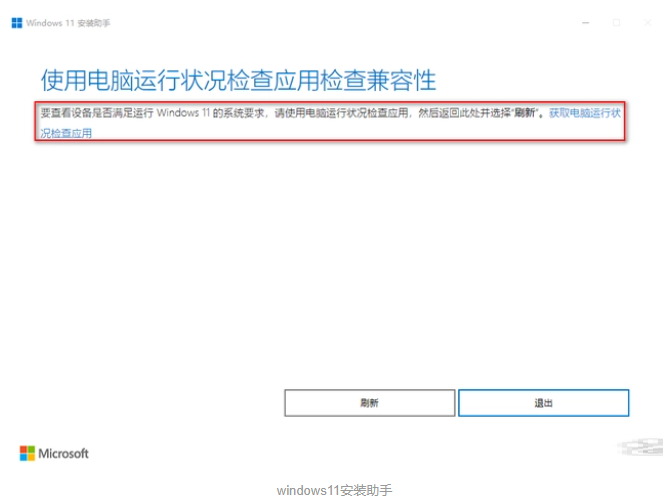
提示需要先运行“电脑健康状况检查”。
点击此界面蓝色的文字,下载此软件,然后点击运行。


检测完提示“这台电脑满足Windows11要求”,再回到“windows11安装助手”,点击刷新,按照提示升级系统即可。
方法二:下载 windows 11 磁盘映像 (ISO)
在线下载最新版本的windows11系统,保存为ISO文件,通过U盘PE进行安装系统。
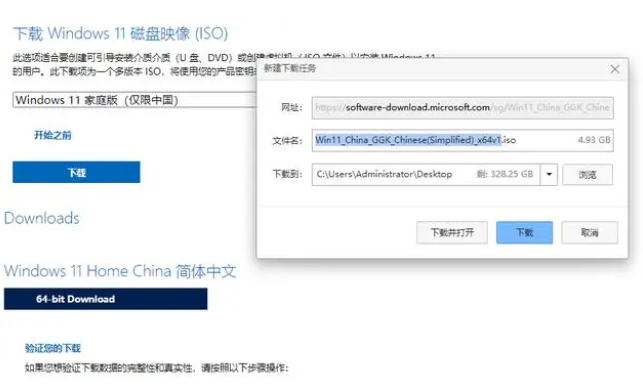
总结:上文就是小编为大家带来的关于“win10升级win11怎么操作?”这个问题所介绍的几种方法的全部内容了,希望以上的介绍可以解决大家的问题。